Netflix a fourni la fonction de sous-titres. En activant les sous-titres, vous pouvez profiter d'une expérience de visionnage améliorée, en particulier pour les publics étrangers qui souhaitent améliorer leurs compétences linguistiques et saisir les significations subtiles des dialogues. Cependant, lorsqu'il s'agit de télécharger des vidéos Netflix, vous commencez à vous demander si vous pouvez également les conserver avec les ressources ou les télécharger séparément sous forme de fichiers SRT.
Dans cet article, nous allons principalement vous expliquer comment obtenir des sous-titres de Netflix et les extraire sous forme de fichiers SRT indépendants pour les conserver hors ligne. Maintenant, faites défiler vers le bas et commencez à rechercher plus de détails.
Lectures connexes :
Partie 1. Comment activer/désactiver les sous-titres sur Netflix
Si vous souhaitez diffuser des vidéos Netflix avec des sous-titres, consultez le guide suivant pour savoir comment activer/désactiver correctement les sous-titres dans l'application Netflix sur différents appareils, notamment les ordinateurs de bureau, les téléphones mobiles et les téléviseurs intelligents.
Pour iOS et Android
Les étapes pour activer les sous-titres sur les téléphones mobiles (peu importe si vous utilisez un iPhone, un iPad, un téléphone Android ou une tablette) sont similaires. Nous allons prendre l'iPhone comme exemple pour vous montrer comment procéder :
Étape 1. Ouvrez l’application Netflix sur votre iPhone, puis sélectionnez un film ou un épisode pour commencer à le lire.
Étape 2. Appuyez légèrement sur la fenêtre de lecture et la barre de contrôle apparaîtra. Appuyez sur l'option « Audio et sous-titres ».
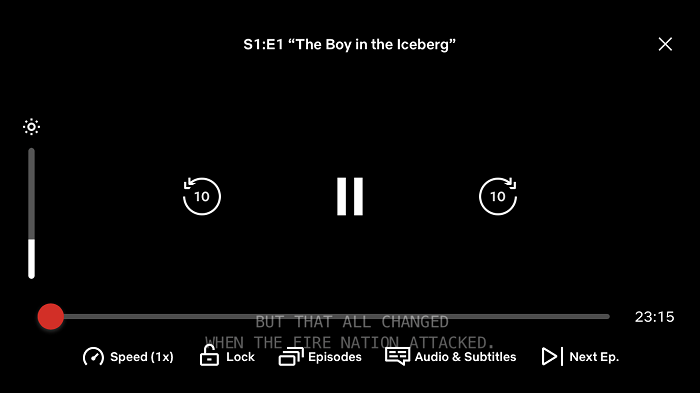
Étape 4. Dans la section « Sous-titres », sélectionnez une langue pour activer les sous-titres. Lorsque vous n'en avez pas besoin, appuyez sur « Désactiver » pour supprimer les sous-titres sur Netflix.
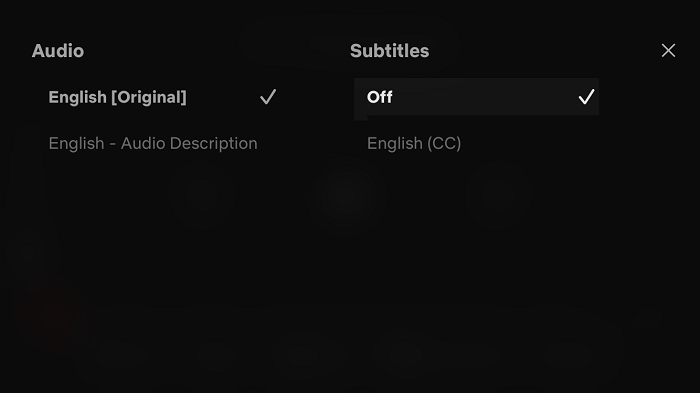
Pour Windows et Mac
Si vous utilisez le logiciel de bureau pour regarder des vidéos Netflix sur Windows et Mac, suivez le didacticiel suivant pour contrôler facilement les sous-titres :
Étape 1. Dans le logiciel Netflix sur votre PC ou MacBook, choisissez une vidéo, puis lisez-la.
Étape 2. L’icône « Audio et sous-titres » s’affichera sur la barre de contrôle de lecture dans le coin inférieur droit de l’écran.
Étape 3. Cliquez sur l'icône et vous pourrez ensuite contrôler les sous-titres en les désactivant ou en les affichant dans les langues souhaitées.
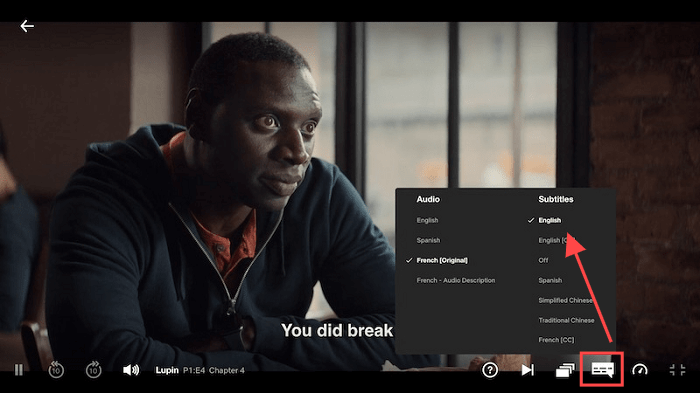
Pour les téléviseurs intelligents
Si vous avez installé l'application Netflix sur vos téléviseurs intelligents, vous pouvez également regarder Netflix à la télé avec les sous-titres activés. Suivez également les étapes ci-dessous pour le faire correctement :
Conseils: Sur Apple TV, vous pouvez utiliser Apple Review (sur Apple TV 2 ou 3) ou la fonction Siri Remote (sur Apple TV 4 ou version ultérieure) pour afficher rapidement les commandes de lecture.
Étape 1. Allumez votre téléviseur intelligent, puis ouvrez Netflix pour regarder une émission ou un film que vous aimez.
Étape 2. Appuyez sur une touche de votre télécommande pour faire apparaître la fenêtre de contrôle de lecture.
Étape 3. Dans la barre de contrôle de lecture, appuyez sur « Autre… » pour ouvrir le menu de configuration des sous-titres, puis vous pouvez choisir la langue dont vous avez besoin ou la désactiver selon vos envies.
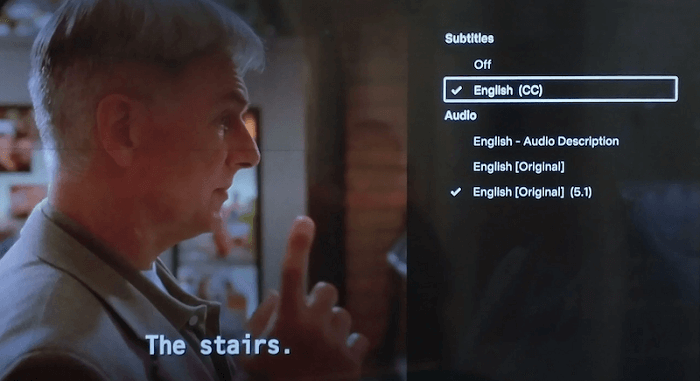
En savoir plus :
Sur d’autres appareils comme Roku, Xbox, PlayStation, et ainsi de suite, vous pouvez consulter leurs didacticiels séparément pour contrôler les sous-titres de manière flexible selon vos besoins.
Partie 2. Autres conseils sur les paramètres de sous-titres Netflix
Pour offrir une expérience de streaming vidéo Netflix plus agréable avec des sous-titres, voici quelques conseils pour vous aider.
Personnaliser l'apparence des sous-titres Netflix
Netflix vous permet de personnaliser l'apparence des sous-titres Netflix lorsqu'ils s'affichent pendant la lecture de la vidéo sur différents appareils. Vous trouverez ci-dessous où trouver les paramètres sur différents appareils :
- Sur le navigateur Web : Accédez à « Compte > Profils > Apparence des sous-titres ».
- Sur les téléviseurs intelligents : Dans l’application Netflix, ouvrez « Paramètres » pour ajuster directement la taille et le style des sous-titres.
- Sur téléphone/tablette Android : Accédez à « Mon Netflix > Menu > Gérer le profil > Apparence des sous-titres ».
- Sur iPhone/iPad : Accédez aux « Paramètres » de l’appareil, puis ouvrez « Accessibilité > Sous-titres et sous-titrage ».
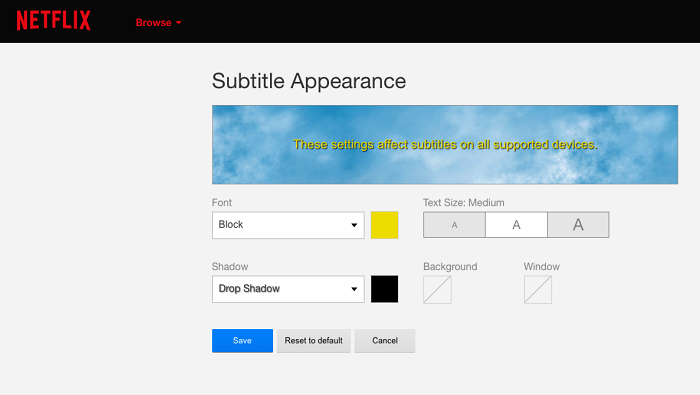
Résoudre les problèmes courants de sous-titres sur Netflix
Il arrive parfois que vous découvriez que les sous-titres ne s'affichent pas correctement lors de la diffusion de vidéos dans l'application Netflix. Voici les problèmes les plus fréquemment signalés par de nombreux utilisateurs :
- Les sous-titres n'apparaissent pas même lorsqu'ils sont activés.
- Les sous-titres ne peuvent pas être désactivés.
- Problèmes de synchronisation labiale avec les sous-titres.
- Des sous-titres incorrects sont affichés.
- Les sous-titres se bloquent en mode plein écran.
- …
Lorsque ces erreurs se produisent, essayez les solutions suivantes pour les résoudre facilement :
- Vérifiez et passez à un réseau plus rapide.
- Modifiez l'apparence des sous-titres et réessayez.
- Videz le cache de l'application Netflix.
- Désactivez les extensions de navigateur si vous utilisez le lecteur Web.
Dans la plupart des cas, les erreurs d’affichage des sous-titres peuvent être corrigées en essayant les méthodes ci-dessus.
Partie 3. Comment obtenir des sous-titres sur Netflix sous forme de fichier SRT
Au lieu de diffuser des vidéos Netflix avec des sous-titres, si vous devez enregistrer les sous-titres de Netflix en tant que fichiers Set indépendants pour l'apprentissage des langues ou à d'autres fins d'édition, MovPilot Netflix Video Downloader peut vous offrir l'aide la plus pratique et la plus conviviale.
Téléchargeur de vidéos Netflix MovPilot offre de puissantes capacités de téléchargement de vidéos pour la plateforme Netflix. Il détecte les scripts de sous-titres complets et propose des options pour télécharger des sous-titres dans différentes langues. Vous pouvez choisir entre des sous-titres souples, des sous-titres physiques ou enregistrer des sous-titres sous forme de fichiers SRT externes. Pour extraire et télécharger des sous-titres à partir de vidéos Netflix, MovPilot est une solution efficace.
Ci-dessous, vous pouvez consulter le didacticiel et voir comment télécharger des sous-titres sur Netflix sous forme de fichiers SRT séparés à l'aide de MovPilot Netflix Video Downloader :
Étape 1. Tout d'abord, ouvrez MovPilot Netflix Video Downloader sur votre ordinateur. Vous devez suivre les instructions pour terminer la connexion au compte afin d'accéder à la fonction de recherche intégrée.

Étape 2. Utilisez ensuite directement la barre de recherche pour rechercher une vidéo Netflix à partir de laquelle vous souhaitez télécharger les sous-titres.

Étape 3. Lorsque les résultats de la vidéo s'affichent, choisissez celle dont vous avez besoin, puis cliquez sur son icône de réglage. Ici, vous pouvez passer à l'onglet « Sous-titres » et sélectionner l'option « Les sous-titres sont enregistrés sous » comme « Sous-titres externes ».
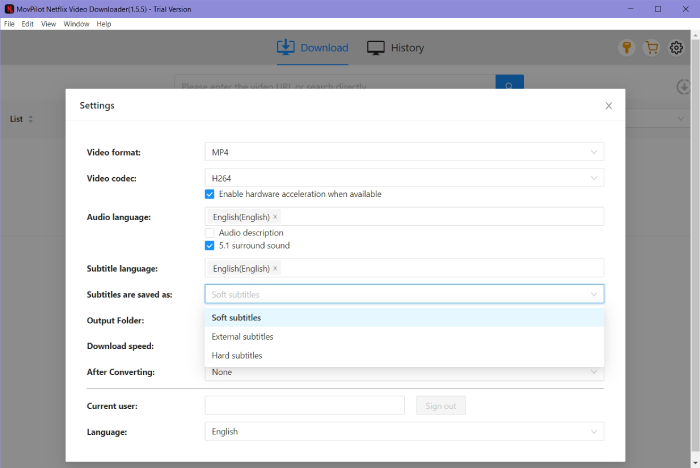
Lorsque vous sélectionnez le film que vous souhaitez télécharger, vous pouvez choisir la langue des sous-titres dont vous avez besoin dans l'onglet contextuel.
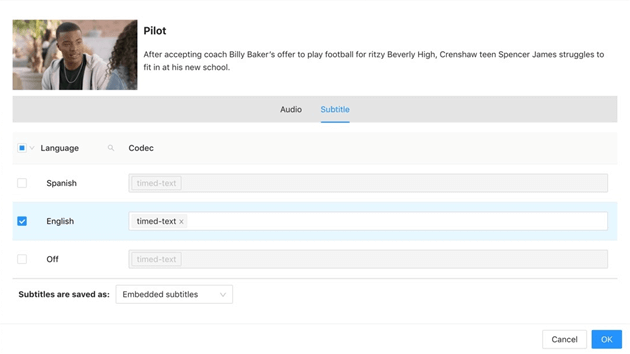
Étape 4. Enfin, cliquez simplement sur les boutons de téléchargement derrière la vidéo dont vous avez besoin pour télécharger la vidéo avec un fichier SRT externe enregistré hors ligne.

Si vous souhaitez en savoir plus sur les fonctionnalités puissantes de ce produit étonnant, n'hésitez pas à lire : Test de MovPilot Netflix Video Downloader : une vraie surprise
Conclusion
Ce tutoriel vous explique comment profiter du streaming vidéo Netflix avec ou sans sous-titres activés. Même si vous devez télécharger des sous-titres sur Netflix pour apprendre une langue hors ligne, le puissant téléchargeur Netflix, Téléchargeur de vidéos Netflix MovPilot est prêt à vous aider. Maintenant, suivez ce guide si vous vous demandez toujours comment profiter ou obtenir des sous-titres sur Netflix.
Téléchargeur de vidéos Netflix MovPilot
Téléchargez facilement des films et des émissions Netflix pour les regarder hors ligne !






